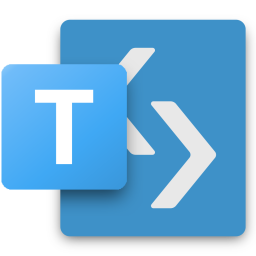很多朋友在使用office办公软件的时候总觉得下载安装激活非常的麻烦,今天纯净系统基地给大家分享的这款Office Tool Plus(简称 OTP)是一款基于微软 Office 部署工具(ODT)开发的多功能管理工具,专为简化 Office 系列软件的安装、激活与维护而设计。该工具支持从 Office 2016 到 2024 的全系列版本,涵盖 Visio 和 Project 等组件;同时移除了半年度企业通道(预览)的兼容性,引导用户迁移至稳定更新通道。其核心组件均来自微软官方与 GitHub 开源库,经过人工严格验证,确保无恶意代码,用户可放心使用。
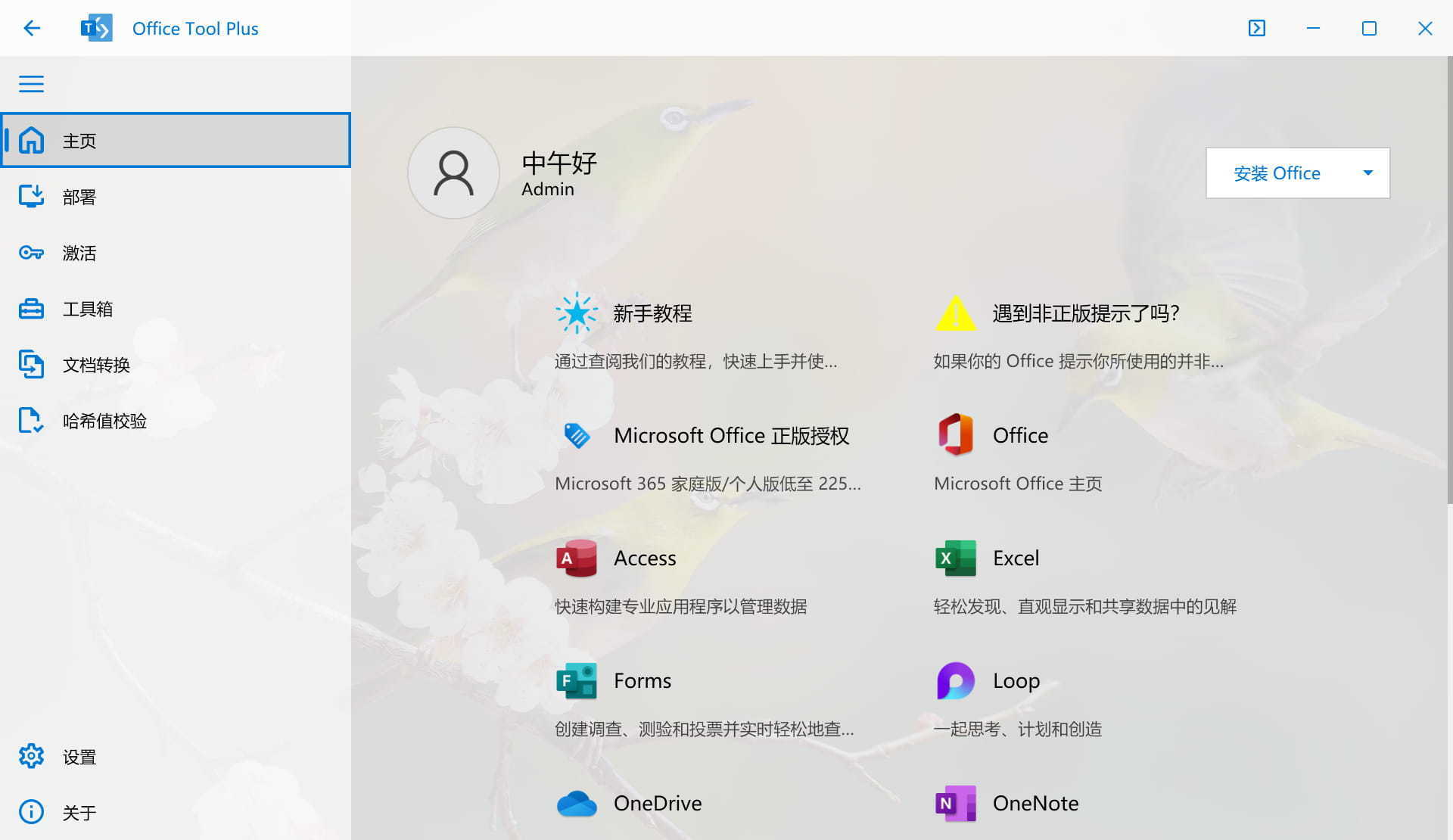
2、打开软件后,可以看到软件的功能管理、卸载、下载、安装、激活
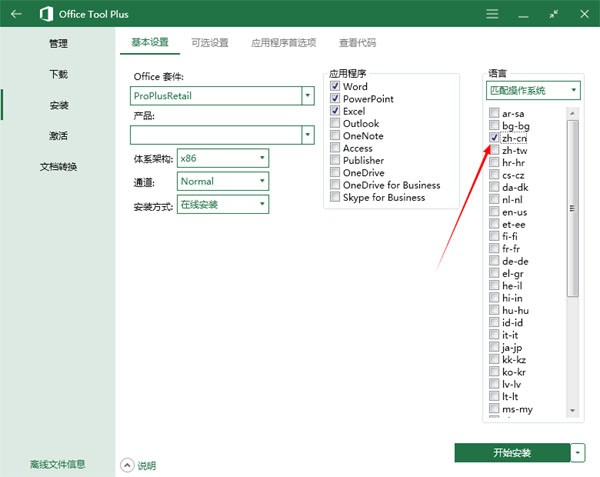
3、下载office,点击下载一栏中,选择你要下载的软件架构(64位选x64,32位选x86),选择好后点击开始下载即可,语言默认中文,下载好文件将会保存到软件包中DATA文件夹
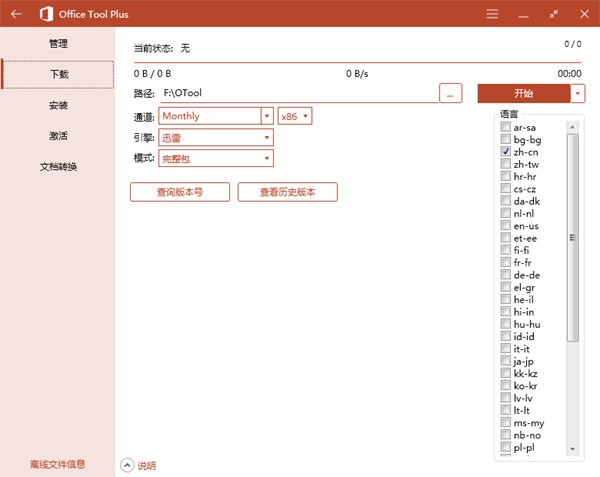
4、软件下载好后,点击安装office一栏开始安装office,右边是组件选择,可随意挑选需要下载的office组件,设置下安装包架构(64位选x64,32位选x86),点击开始安装
5、软件安装完成后,打开其中的word2016,可以看到软件显示需要激活
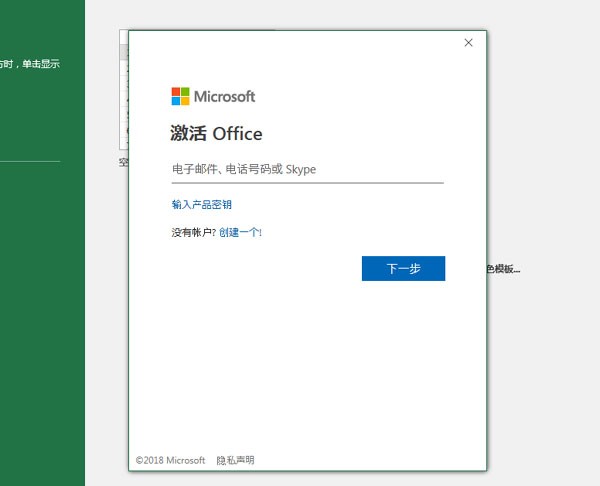
6、直接打开软件激活一栏,点击安装密匙证书
7、加载完成后,点击激活
8、激活完成
9、接着重新打开软件,这时就可以直接使用
10、安装完成后,来到当前office中,可以看到已经读取出我们安装的软件了(没有读取,点击重新读取即可),在这里可以一键修复和更新office软件,还可以看到你安装了那些office并快捷启动它们(点击按钮即可)
11、在软件卸载页面,我们可以快捷完整地彻底删除掉office,并且不会残留任何垃圾文件
集成迅雷与Downloader双引擎,下载速度较原生ODT提升30%以上,尤其在低速网络环境下表现突出。
2.零残留卸载
一键清除旧版Office的注册表键值、残留文件及激活痕迹,为全新安装提供纯净环境,实测平均释放2-5GB磁盘空间。
3.多版本兼容
支持Office2016-2024全系列、Visio/Project独立组件及Microsoft365应用,满足不同场景需求。
4.灵活更新策略
可直接在工具内切换Office更新通道(如从「每月通道」改为「半年通道」),无需重新安装即可实现版本升级或降级。
5.安全可靠
所有组件均来自微软官方及开源社区,通过哈希值校验确保文件完整性,且全程无广告、无捆绑插件。
6.深度工具箱
内置修复工具可解决文档图标异常、激活错误等常见问题,例如通过「修复WMI组件」解决0x80041003错误。
A:此错误通常由KMS主机不可达或许可证不匹配引起。
1.检查KMS主机地址是否正确(如kms.loli.be);
2.重置SoftwareProtection服务:在命令提示符中输入netstopsppsvc和netstartsppsvc;
3.确保安装的Office版本与许可证类型一致(如批量版需对应GVLK)。
Q2:安装进度卡在50%不动怎么办?
A:可能是第三方软件干扰或安装文件损坏。
1.关闭杀毒软件及后台进程(如QQ、微信);
2.卸载Office后,使用工具箱中的「校验安装文件」功能检测完整性;
3.若仍失败,尝试下载离线ISO镜像重新部署。
Q3:为什么无法在Windows7安装Office2024?
A:微软官方已终止对Windows7的支持,Office2024仅兼容Windows10/11。若需在旧系统使用,可选择Office2021长期服务通道(LTSC)版本,并确保安装SP1补丁。
Q4:卸载Office后残留文件如何彻底清除?
A:通过OTP的「工具箱」→「清除Office残留」功能,可深度扫描并删除注册表项、缓存文件及激活日志。此操作需管理员权限,建议在安全模式下执行。
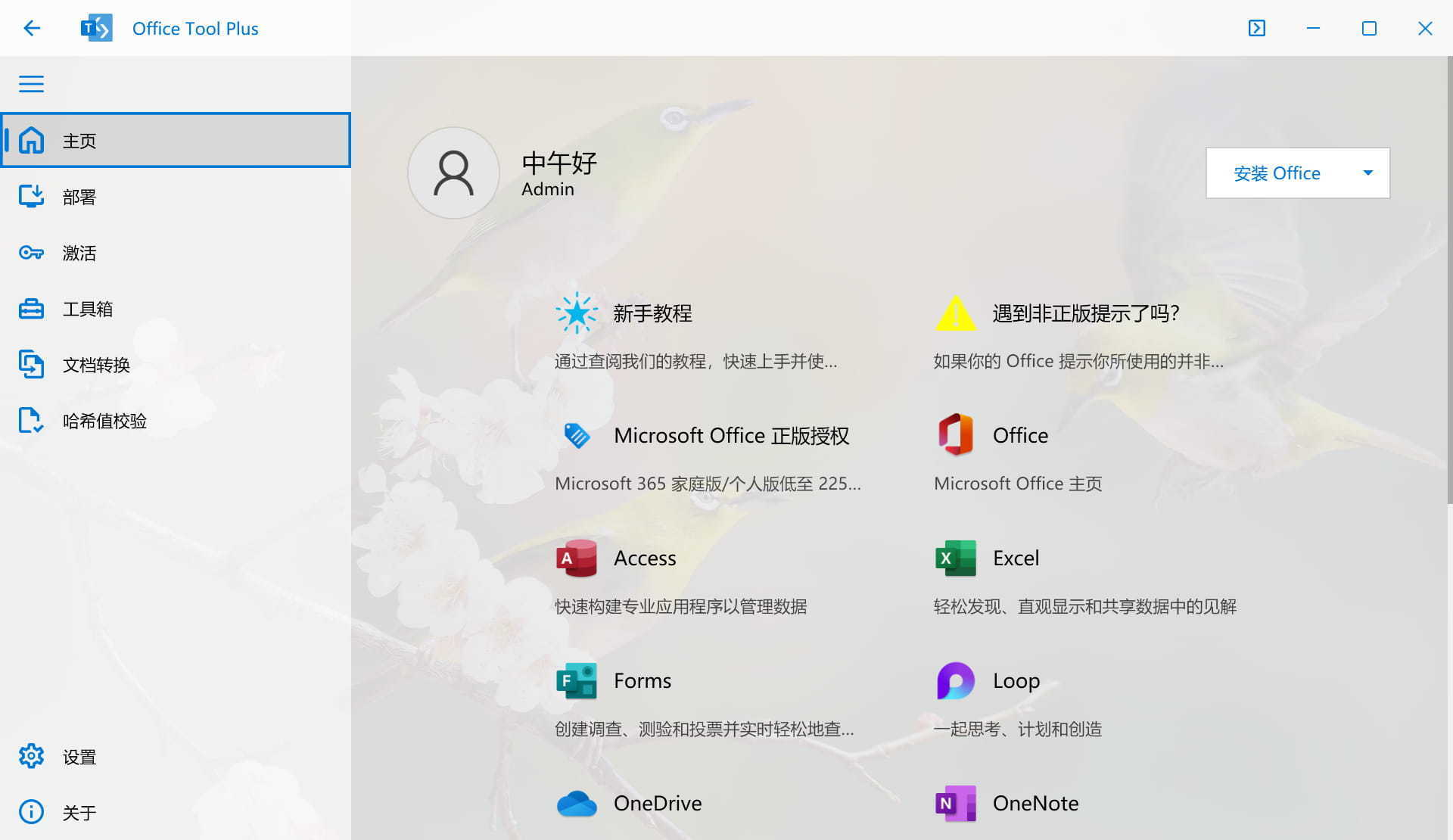
使用说明
1、根据系统来选择下载32位或是64位的安装包,下载后鼠标双击右键解压软件压缩包,接着在文件夹中找到Office Tool Plus.exe文件双击打开(软件文件包必须放在全英文目录下,不然无法启动)2、打开软件后,可以看到软件的功能管理、卸载、下载、安装、激活
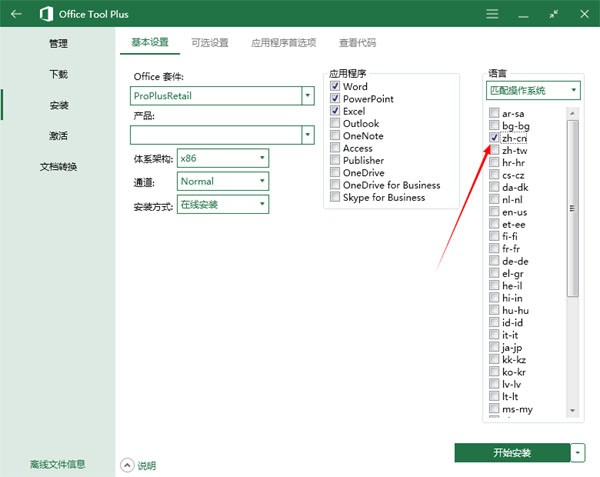
3、下载office,点击下载一栏中,选择你要下载的软件架构(64位选x64,32位选x86),选择好后点击开始下载即可,语言默认中文,下载好文件将会保存到软件包中DATA文件夹
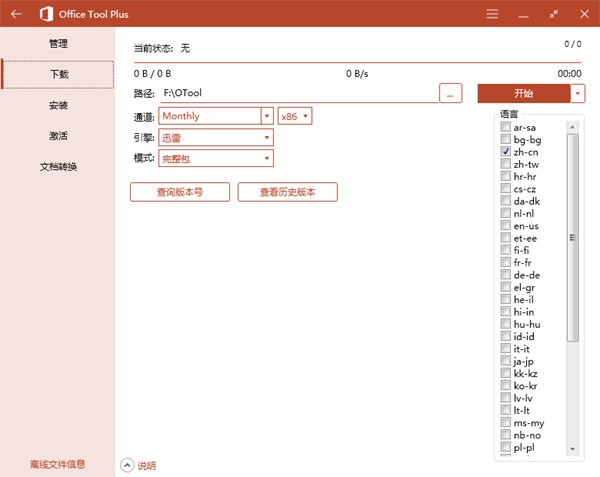
4、软件下载好后,点击安装office一栏开始安装office,右边是组件选择,可随意挑选需要下载的office组件,设置下安装包架构(64位选x64,32位选x86),点击开始安装
5、软件安装完成后,打开其中的word2016,可以看到软件显示需要激活
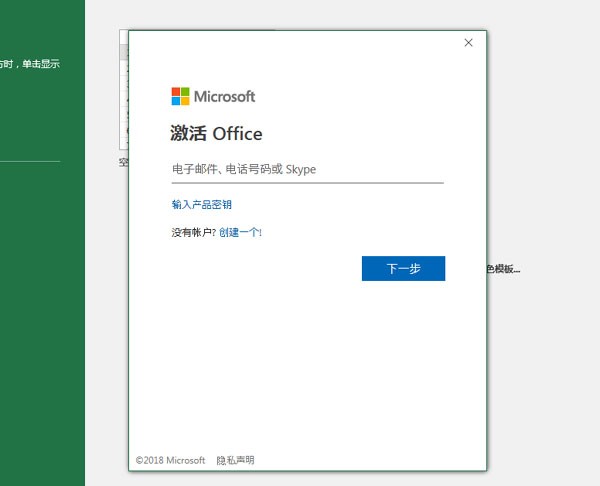
6、直接打开软件激活一栏,点击安装密匙证书
7、加载完成后,点击激活
8、激活完成
9、接着重新打开软件,这时就可以直接使用
10、安装完成后,来到当前office中,可以看到已经读取出我们安装的软件了(没有读取,点击重新读取即可),在这里可以一键修复和更新office软件,还可以看到你安装了那些office并快捷启动它们(点击按钮即可)
11、在软件卸载页面,我们可以快捷完整地彻底删除掉office,并且不会残留任何垃圾文件
Office Tool Plus特点
1.高速下载引擎集成迅雷与Downloader双引擎,下载速度较原生ODT提升30%以上,尤其在低速网络环境下表现突出。
2.零残留卸载
一键清除旧版Office的注册表键值、残留文件及激活痕迹,为全新安装提供纯净环境,实测平均释放2-5GB磁盘空间。
3.多版本兼容
支持Office2016-2024全系列、Visio/Project独立组件及Microsoft365应用,满足不同场景需求。
4.灵活更新策略
可直接在工具内切换Office更新通道(如从「每月通道」改为「半年通道」),无需重新安装即可实现版本升级或降级。
5.安全可靠
所有组件均来自微软官方及开源社区,通过哈希值校验确保文件完整性,且全程无广告、无捆绑插件。
6.深度工具箱
内置修复工具可解决文档图标异常、激活错误等常见问题,例如通过「修复WMI组件」解决0x80041003错误。
常见问题
Q1:激活时提示0xC004F074错误如何处理?A:此错误通常由KMS主机不可达或许可证不匹配引起。
1.检查KMS主机地址是否正确(如kms.loli.be);
2.重置SoftwareProtection服务:在命令提示符中输入netstopsppsvc和netstartsppsvc;
3.确保安装的Office版本与许可证类型一致(如批量版需对应GVLK)。
Q2:安装进度卡在50%不动怎么办?
A:可能是第三方软件干扰或安装文件损坏。
1.关闭杀毒软件及后台进程(如QQ、微信);
2.卸载Office后,使用工具箱中的「校验安装文件」功能检测完整性;
3.若仍失败,尝试下载离线ISO镜像重新部署。
Q3:为什么无法在Windows7安装Office2024?
A:微软官方已终止对Windows7的支持,Office2024仅兼容Windows10/11。若需在旧系统使用,可选择Office2021长期服务通道(LTSC)版本,并确保安装SP1补丁。
Q4:卸载Office后残留文件如何彻底清除?
A:通过OTP的「工具箱」→「清除Office残留」功能,可深度扫描并删除注册表项、缓存文件及激活日志。此操作需管理员权限,建议在安全模式下执行。